SOLIDWORKS’de hazırladığımız projelerin ana montajlarında platforma kaydettikten sonra bazı revizyonlar yapılır bu revizyonların adetleri çoğaldığında hangi revizyonda görsel olarak ne yapıldığı hatırlamak zor olabilir bazen bu revizyonlarda yeni unsur eklenebilir veya yeni bir montaj eklenebilir. Bu durumları incelemek için “Compare” uygulamasını kullanırız.
Artık günümüz SOLIDWORKS’ü olarak bahsettiğimiz yeni nesil SOLIDWORKS olan 3DEXPERIENCE platformu ile tasarladığımız montajımızı öncelikle 3Dexperience platformuna kaydedeceğiz. Daha sonra alınan revizyonlarda durumun ne olduğunun incelenmesi için iki revizyon arasındaki farkları görmek adına” Collaborative Industry Innovator” rolünde yer alan “Compare” uygulamasını kullanarak bunu başarırız.
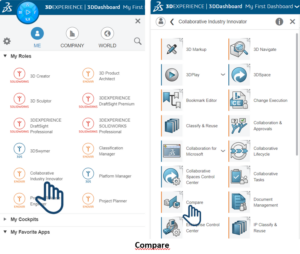
Uygulamayı favori uygulamalara da ekleyerek hızlıca ulaşabilirsiniz.
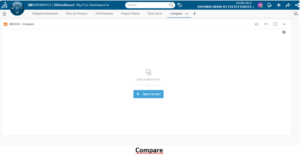
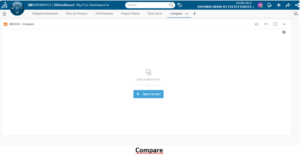
Uygulama açıldığında “Open Content” kullanılarak açılmak istenen doküman bulunabilir veya “Compare” uygulaması resimde olduğu gibi bir “Tab” açılarak yönetildiğinde bookmarktan sürükle bırak yöntemiyle de açılabilir.
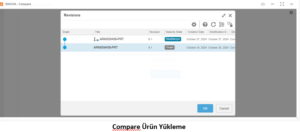
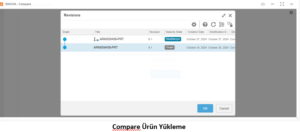
Sürükle bırak ile yüklenen parça için revizyon karşılaştırması yapılmak istendiğinde parça ilk bırakıldığında hangi revizyonun ilk açılmasının istenildiği sorulur ve burada ilk revizyon olan A1 seçilir. İlk ürün “OK” denilerek yüklenir.
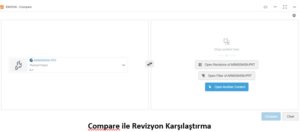
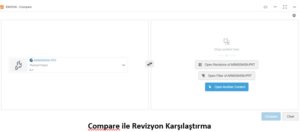
Açılan A1 revizyonu sol ekranda yer alır ve sağ ekran da “Open Revisions of” butonuna basılarak aynı parçanın diğer revizyonlardan birini açmanın yolu otomatik açılır. Tekrar B1 revizyonun sürükle bıraka gerek kalmaz.
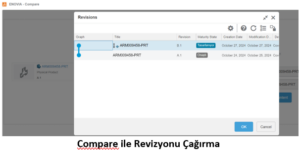
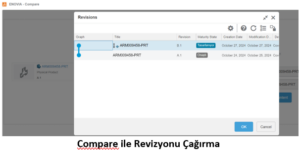
Revizyon yükleme ekranın da bu sefer karşılaştırılmak istenen B1 revizyonu çağrılır ve “OK” tuşuna basılarak yüklemesi yapılır.
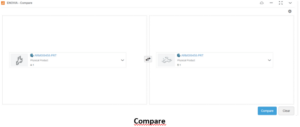
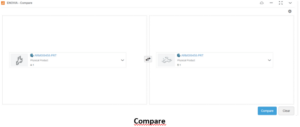
Revizyonlar çağırıldıktan sonra “Compare” butonu ile karşılaştırma başlatılır.
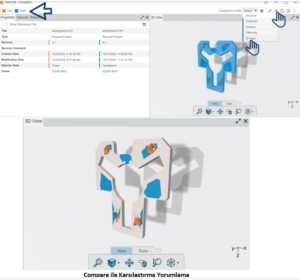
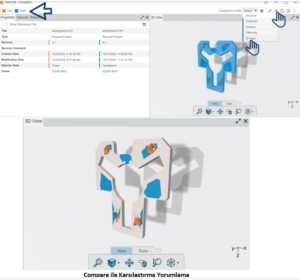
Karşılaştırma ekranı karşımıza çıktığında ilke öncelikle görüntüleme tabından 3D View aktifleştirilir ve görsellik sağlanır. Sol bölümde yer alan ekran da turuncu renk A1 revizyonunu mavi renk ise B1 revizyonu temsil etmektedir. “Show Diffrences Only” butonu aktif edilerek sadece farklılıklar görülebilir. 3D View ekranın da boşluğa basılırsa aradaki farklılıklar renksel olarak da ortaya konulur.
Böylece platform kullanarak yapılan revizyonların farklılıkları karşılaştırmak için “Compare” uygulamasını kullanırız.



